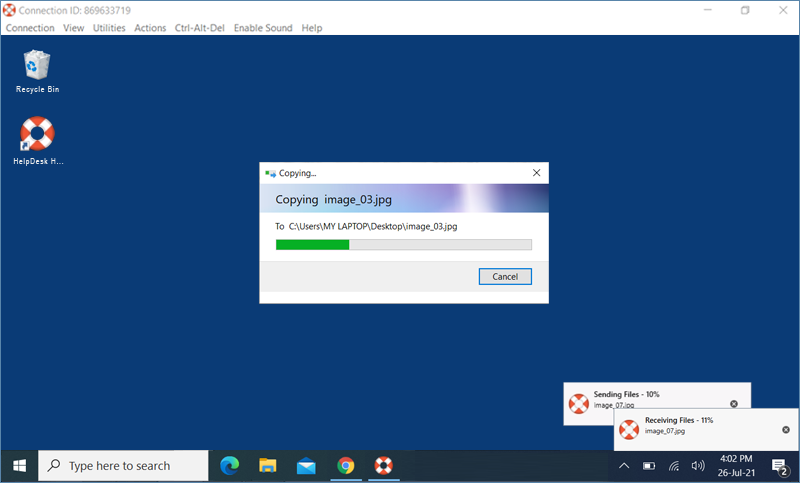RemotePC HelpDesk equips organizations with uninterrupted remote support to address queries of the customers. With HelpDesk, you can enable your technicians to remotely connect to customers' PCs / Macs; thereby offering real-time support.
HelpDesk can be set up easily, offers a simple user interface and integrates seamlessly with your existing workflow.
A 'Connection ID' is a service request that can be created by the admin of a HelpDesk account or a technician. It provides details such as customer name and email address, as well as the name of the technician to whom it is assigned.
To create a 'Connection ID',
- Launch the HelpDesk application and log in.
- In the 'Create Connection ID' tab, enter customer details and select the assignee.
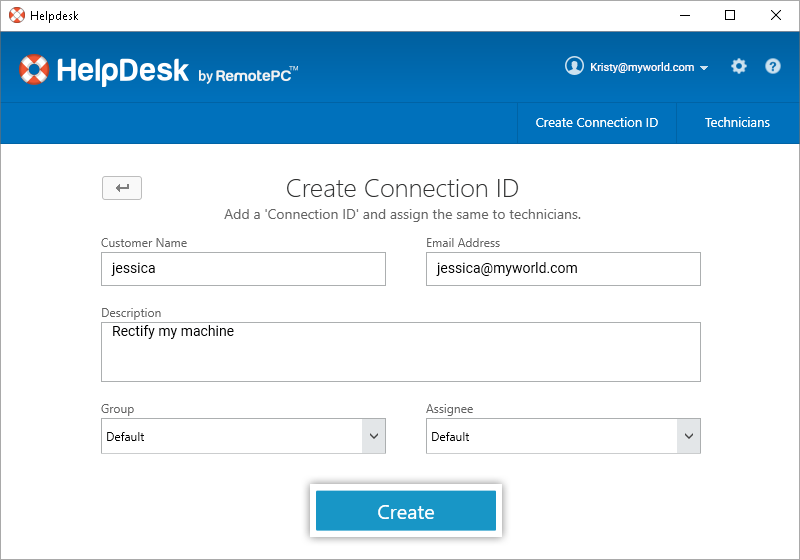
- Click 'Create'. The 'Connection ID Generated' screen appears.
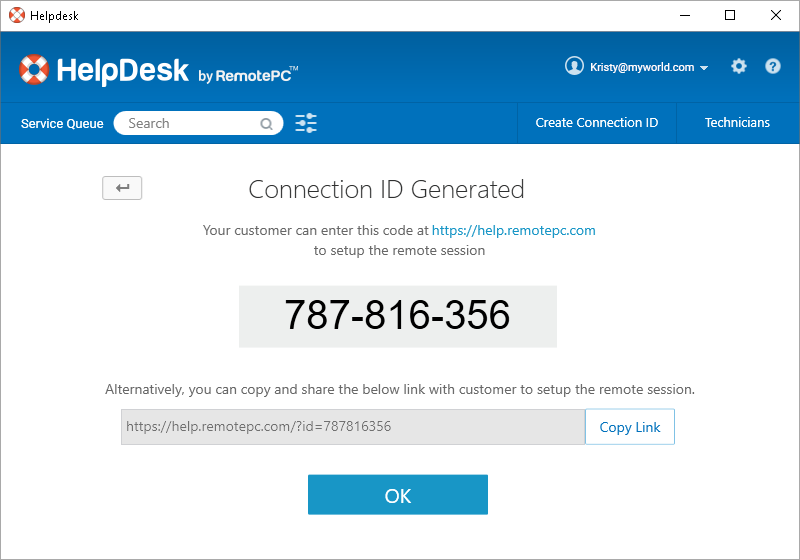
- Share the code with the customer. They need to go to https://help.remotepc.com and enter the shared code.
All created Connection IDs are listed in the 'Service Queue' tab of the HelpDesk application.
While creating a Connection ID, you can allocate the same to a technician. You can also edit / modify a Connection ID or re-assign it to another technician.
To allocate / modify a Connection ID,
- Launch the HelpDesk application and log in.
- In the 'Service Queue' tab, click
 corresponding to the Connection ID and select 'Edit' from the drop down list.
corresponding to the Connection ID and select 'Edit' from the drop down list.
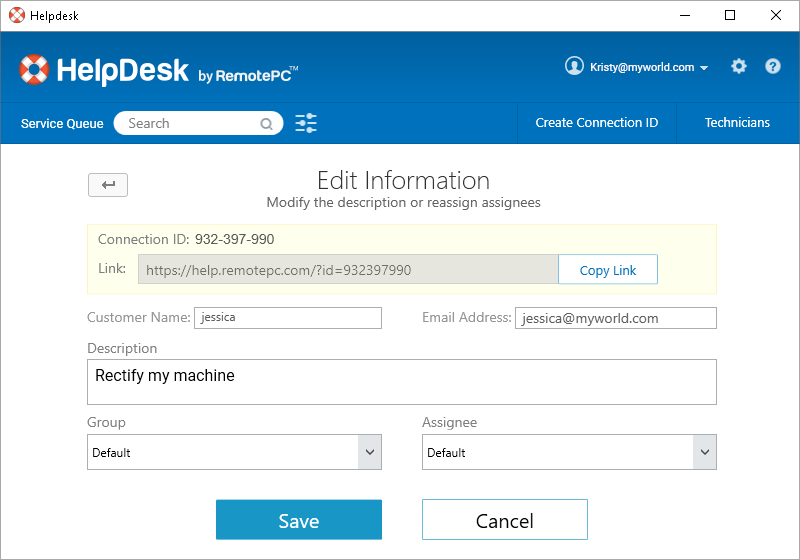
- In the 'Edit Information' window, select the 'Group' and 'Assignee'.
- Click 'Save'.
To view the status of Connection ID,
- Launch the HelpDesk application and log in.
- Click .
- Select the respective 'Group', 'Assignee' or 'Status'.
- Click 'View'. The respective Connection IDs will appear.
Once this is completed, the respective Connection IDs will be displayed. You can filter them based on the group, assignee and status of the Connection ID.
To begin working on a Connection ID,
- Launch the HelpDesk application and log in.
- Go to the 'Service Queue' tab and click 'Connect' against a particular Connection ID to access the customer's computer remotely.
Note: The 'Connect' button is visible to the technician only when the customer installs the setup.
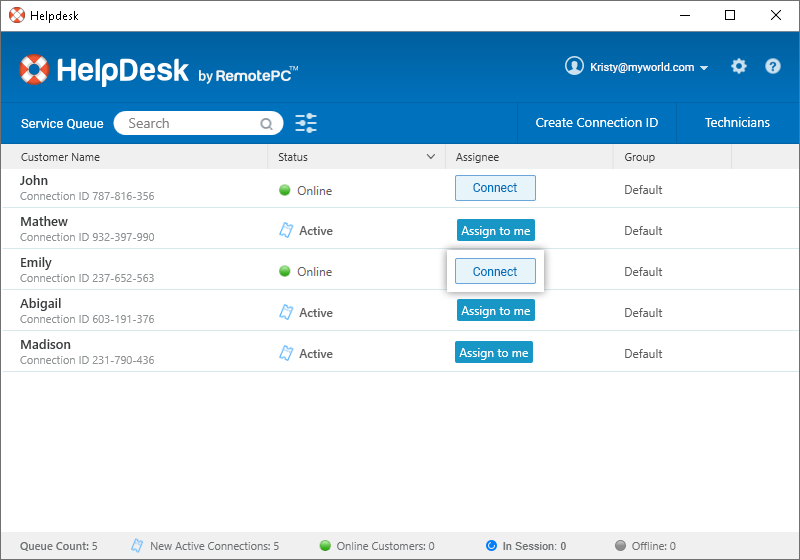
Yes, you can work on a Connection ID that has not yet been assigned to anyone. The list of all Connection IDs are displayed in the 'Service Queue' tab.
To self-assign a Connection ID,
- Launch the HelpDesk application and log in.
- In the 'Service Queue' tab, click 'Assign to me' corresponding to the Connection ID you want to work on.
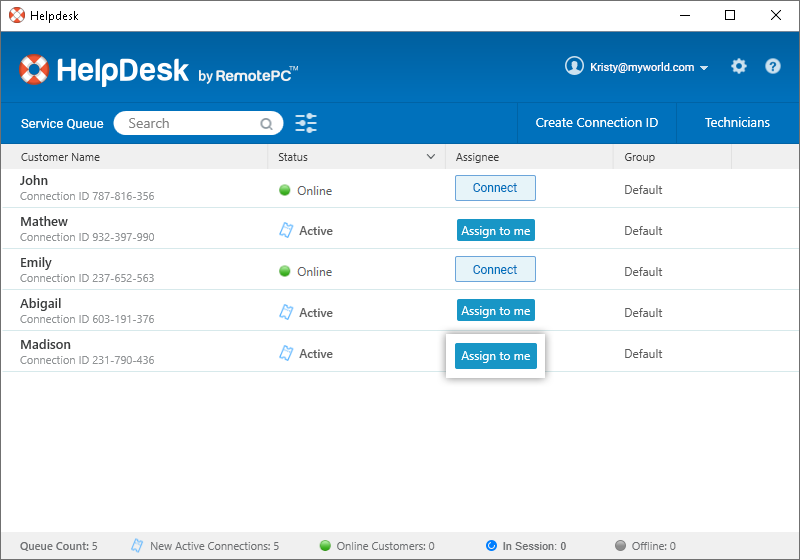
Once this is completed, the Connection ID will be assigned to you.
To edit,
- Launch the HelpDesk application and log in.
- On the 'Service Queue' tab, click
 corresponding to the Connection ID and select 'Edit' from the drop down list.
corresponding to the Connection ID and select 'Edit' from the drop down list. - Modify the Connection ID details as needed.
- Click 'Save'.
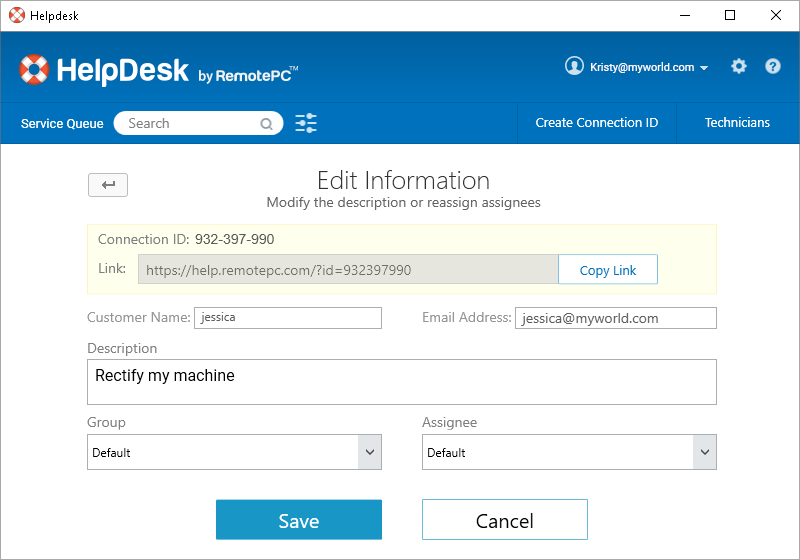
Note: Technicians can edit Connection IDs assigned to them or to their group only.
To move files / folders between your local computer and remote computer,
- Launch the HelpDesk application and log in.
- In the 'Service Queue' tab, click 'Connect' against a Connection ID and establish connection.
- Go to the 'Utilities' tab in the menu bar and click 'File Transfer'.
- Select the files from your computer and choose the location for file transfer.
- Click
 .
.
Note: You can easily move files back to the original destination when needed.
Yes, you can record and save a remote support session for future reference.
To record a session,
- Launch the HelpDesk application and log in.
- In the 'Service Queue' tab, click 'Connect' against a Connection ID and establish connection.
- Go to the 'Utilities' tab in the menu bar and click 'Record Now!'.
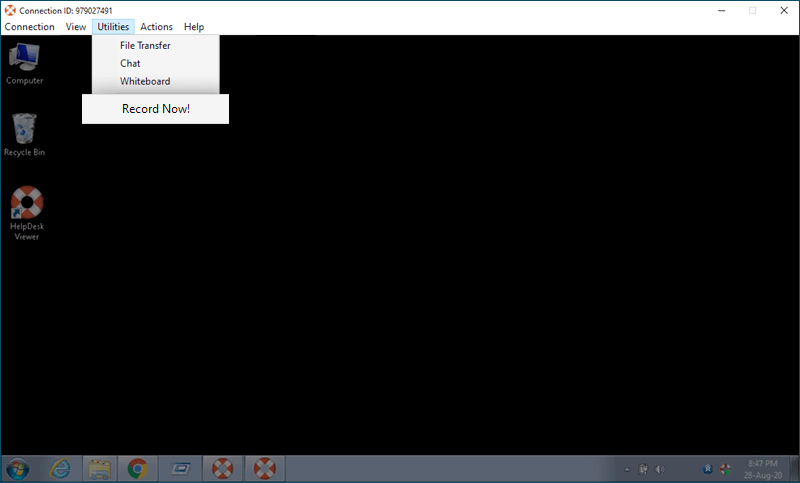
- Click 'Stop Recording' to end recording the session and save it. Else the recording will be saved automatically once the session ends.
All saved recordings can be viewed from the 'Remote Access Logs' section of the HelpDesk web console.
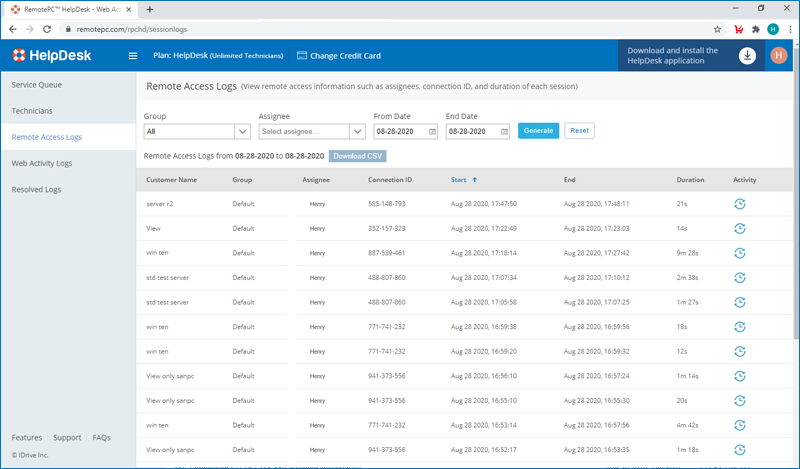
Yes, HelpDesk is compatible with Windows UAC (User Account Control). If a customer has installed the HelpDesk application in standard mode on their Windows computer, you need to login to the customer's computer with Windows Admin credentials to control the UAC on the computer.
To connect using Windows Authentication,
- Launch the HelpDesk application and log in.
- Go to the 'Service Queue' tab. Click the dropdown against a particular Connection ID and select 'Send Credentials'.
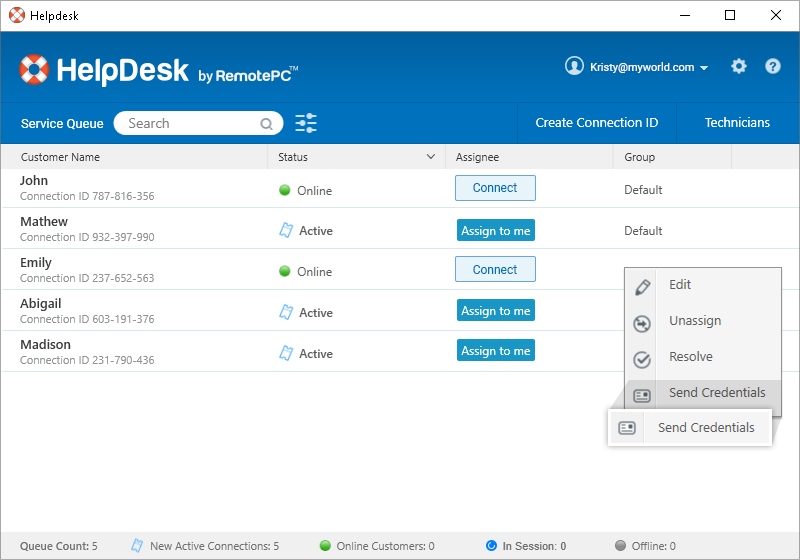
- The HelpDesk authentication window will appear. Enter the Windows (Admin) login, and the Windows password, as provided by the customer, and click 'OK'.
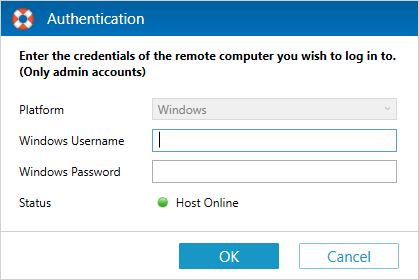
Note: The customer must allow permission when prompted.
Once done, click the 'Connect' button against the Connection ID to access the customer's computer remotely.
Once a Connection ID is created, you will receive a link or a 9-digit code from the technician.
- Go to https://help.remotepc.com, and enter the shared code.
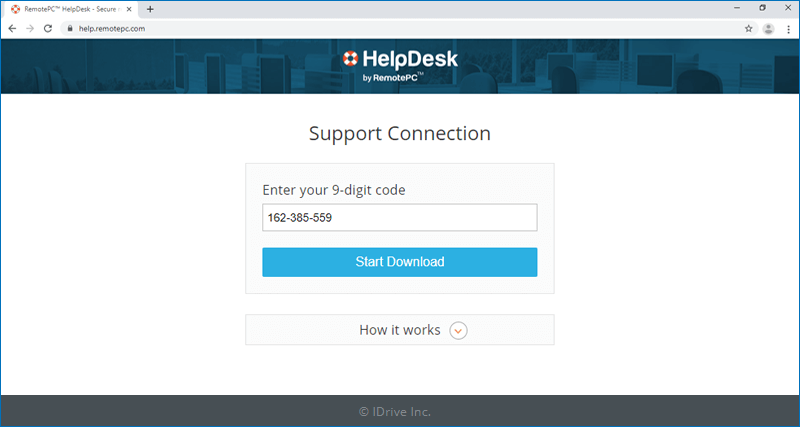
For a Windows system this will download a .exe file and for Mac it will download a .dmg file.
- Install the .exe / .dmg file.
- On installation completion, the HelpDesk application will auto-launch and display the status as 'Ready to connect'. The technician will then be able to access your computer remotely to provide support.
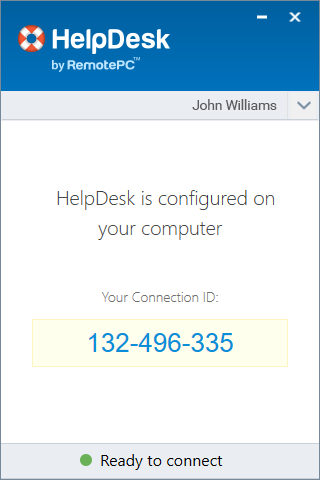
HelpDesk is a minimal UI application with options to manage proxy settings, send error report, and check the version. The main window displays the Connection ID and / or the status of your remote session.
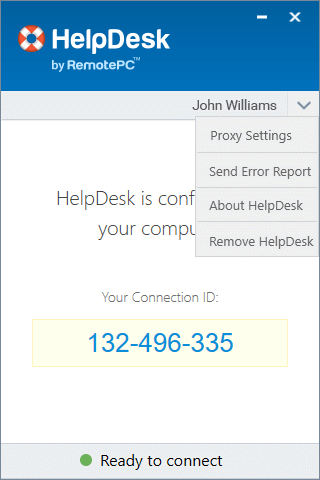
To modify proxy settings,
- Click the name on the main window and select 'Proxy Settings'.
- Update the required settings and click 'OK'.
To send error report,
- Click the name on the main window and select 'Send Error Report'.
- Enter your query, or describe the issue and click 'Send'.
Yes, you can disable remote access during a remote session by clicking the 'End Session' button in the desktop notification.
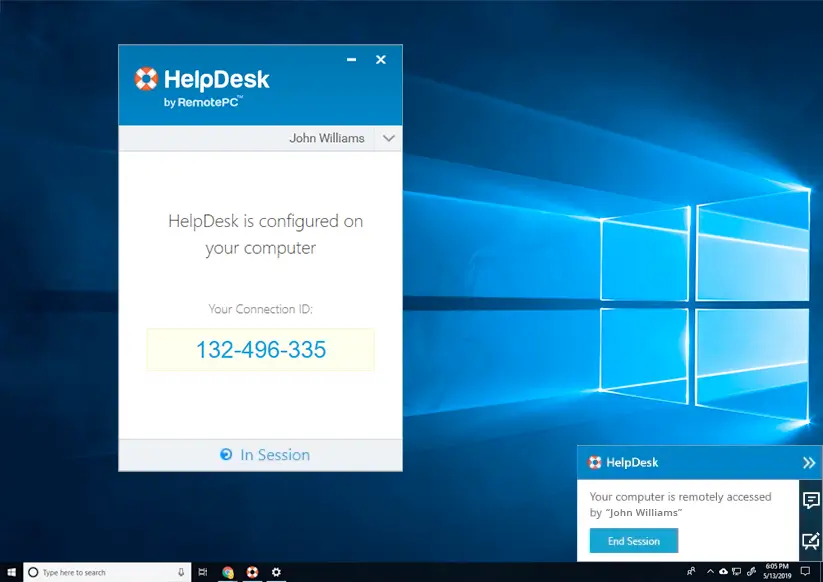
What should I do if the remote access seems suspicious or an unauthorised party is trying to access my computer?
Remote sessions via HelpDesk are very secure. However, if the remote access seems suspicious, you can uninstall the setup at any point of time. Simply click the 'End Session' button in the desktop notification. This will resolve the ticket and unistall the HelpDesk application.
Mac OS Catalina requires user permission for applications to access privacy sensitive data. Hence you need to grant accessibility permissions to HelpDesk.
To authorize Helpdesk,
- Open System Preferences and go to 'Security & Privacy' pane.
- Select 'Accessibility'.
- Click
 and provide system authentication to allow changes.
and provide system authentication to allow changes. - Select the checkbox next to 'RemotePCHDDesktop'.
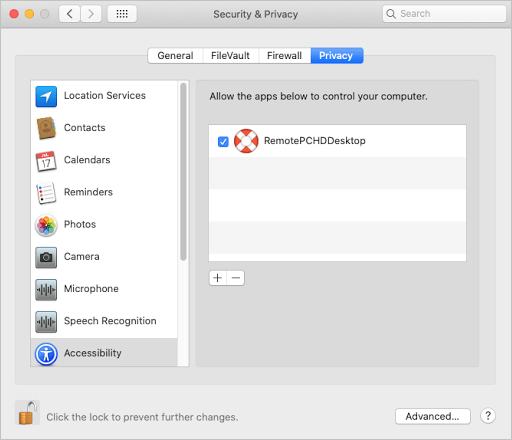
To record screen content, the Mac OS Catalina requires user permission for applications, even while using other apps. Hence you need to grant screen recording permissions to HelpDesk.
To authorize HelpDesk,
- Open System Preferences and go to 'Security & Privacy' pane.
- Select 'Screen Recording'.
- Click
 and provide system authentication to allow changes.
and provide system authentication to allow changes. - Select the checkbox next to 'RemotePCHDDesktop'
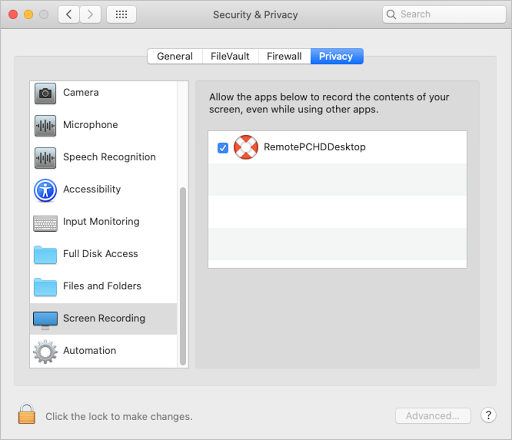
Yes, RemotePC™ HelpDesk can be integrated into four popular support platforms namely Zendesk Support, Freshdesk Support, Freshservice Support, ServiceNow Support, and JIRA Support. The HelpDesk integration enables your technicians to initiate a remote support session and access your customer’s computer remotely from within these support platforms to deliver timely on-demand remote assistance.
Get the RemotePC HelpDesk app for free in the Zendesk Marketplace
Get the RemotePC HelpDesk app for free in the Freshdesk Marketplace
Get the RemotePC HelpDesk app for free in the Freshservice Marketplace
Get the RemotePC HelpDesk app for free in the ServiceNow Store
Get the RemotePC HelpDesk app for free in the JIRA Marketplace
Note: Download and run the HelpDesk app launcher on your computer to connect to your customer's computer via the RemotePC HelpDesk app from the preferred Support Platform.
To generate an API Key,
- Launch the HelpDesk application and log in.
- Click the username displayed on the top-right corner and click 'My Account'.
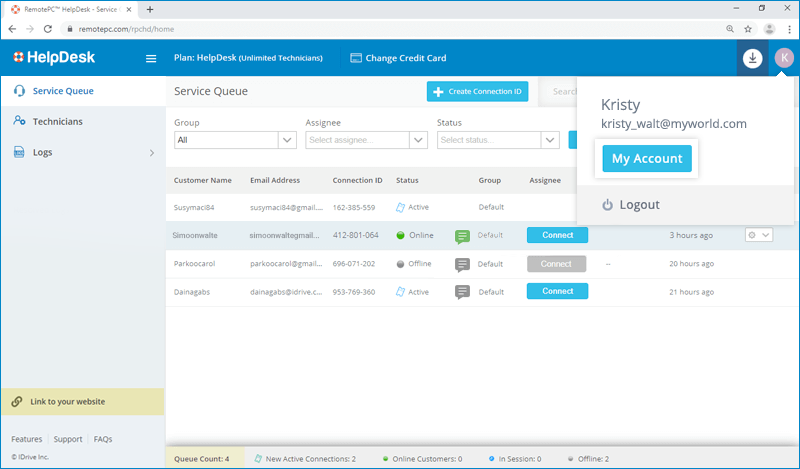
- Go to 'Settings' > 'Third party integration'.
- Click 'Generate API Key'. It will generate an API key.
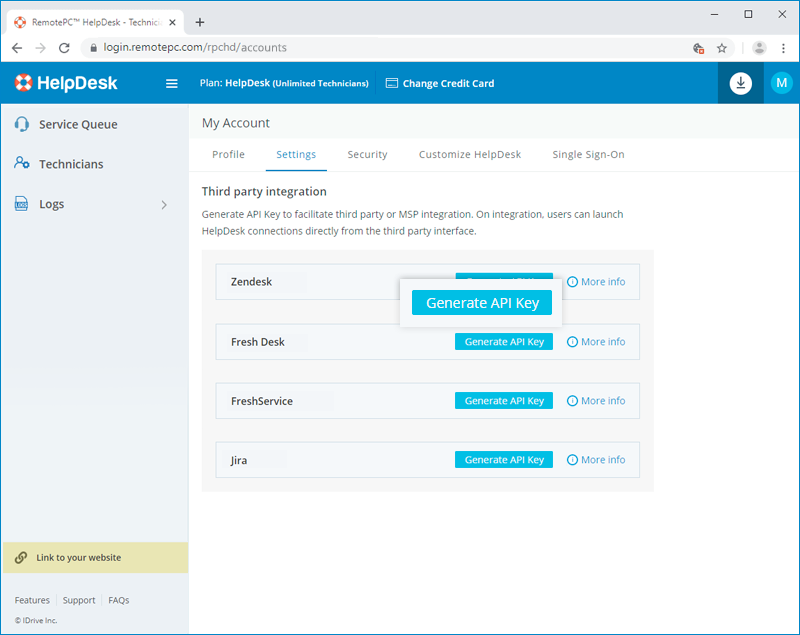
- Copy the key to facilitate third party or MSP integration.
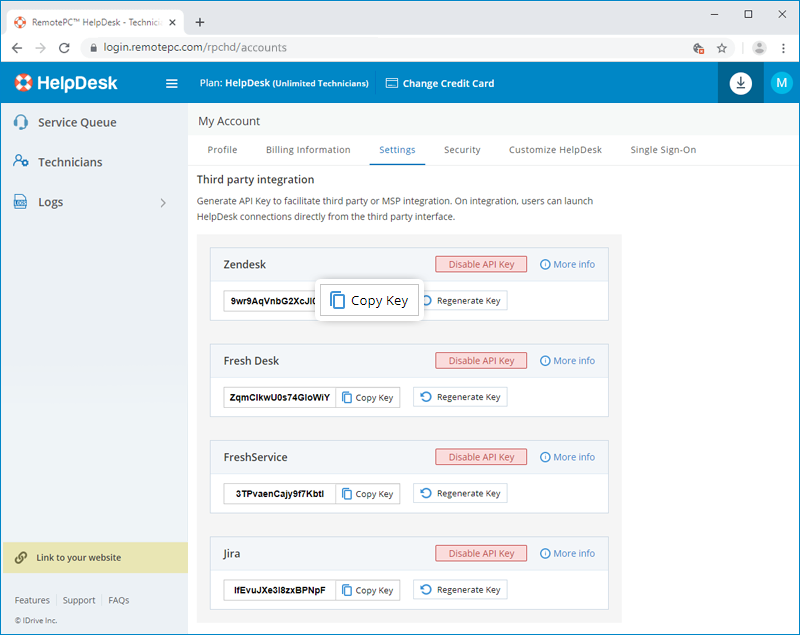
On integration, users can launch HelpDesk connections directly from the third party interface.
Yes, you can scale the remote computer's desktop screen to fit within your local computer window. By default, the HelpDesk desktop screen auto fits your local computer window but you can scale the desktop screen as per your requirement.
For Windows:
To scale the remote computer desktop screen within your local computer window,
- Launch the HelpDesk application and log in.
- In the 'Service Queue' tab, click 'Connect' against a Connection ID and establish the connection.
- Go to the 'View' tab in the menu bar and click 'Best fit'. This will resize the remote computer desktop screen to fit within the local computer window.
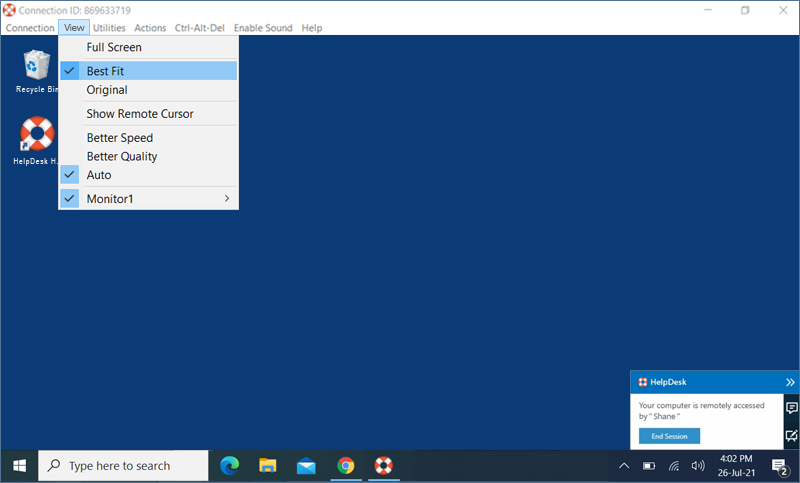
For Mac:
To scale the remote computer desktop screen within your local computer window,
- Launch the HelpDesk application and log in.
- In the 'Service Queue' tab, click 'Connect' against a Connection ID and establish the connection.
- From the application menu, go to 'View' - > 'Scaling'.
- Click 'Best Fit'. This will resize the remote computer desktop screen to fit within the local computer window.
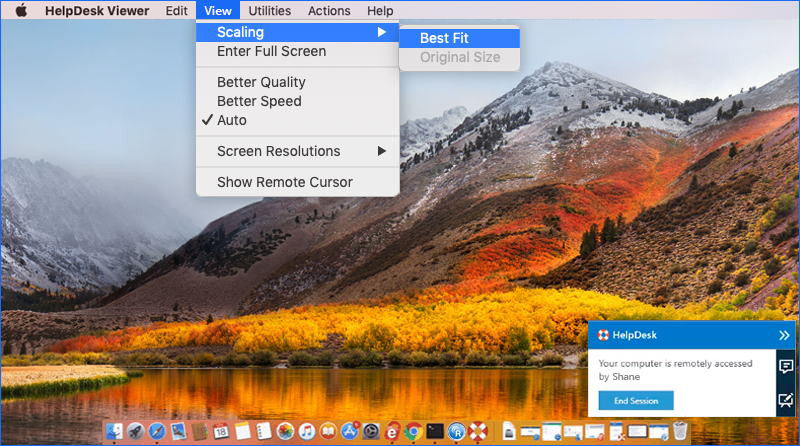
- To revert, click 'Scaling' - > 'Original Size'.
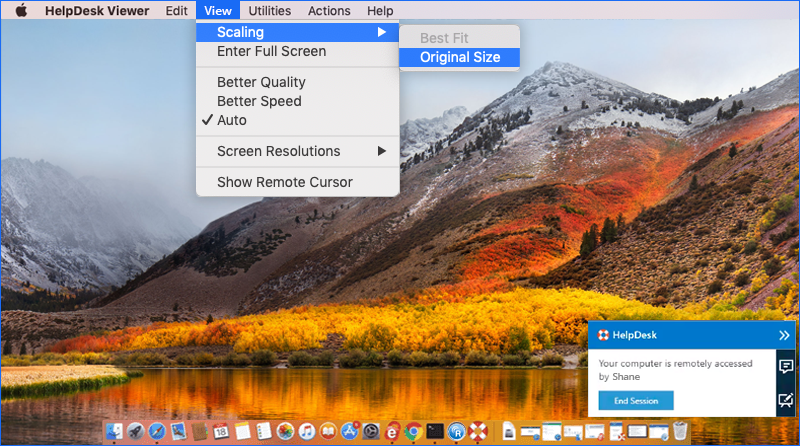
To view the remote computer desktop screen in Full Screen, from the application menu, go to 'View' and select 'Enter Full Screen'.
Yes. If your remote computer has more than one monitor, HelpDesk allows you to switch between multiple screens.
For Windows,
- Launch the HelpDesk application and log in.
- In the 'Service Queue' tab, click 'Connect' against a Connection ID and establish the connection.
- Go to the 'View' tab in the menu bar and click Monitor2 to switch between multiple monitors of the remote computer.
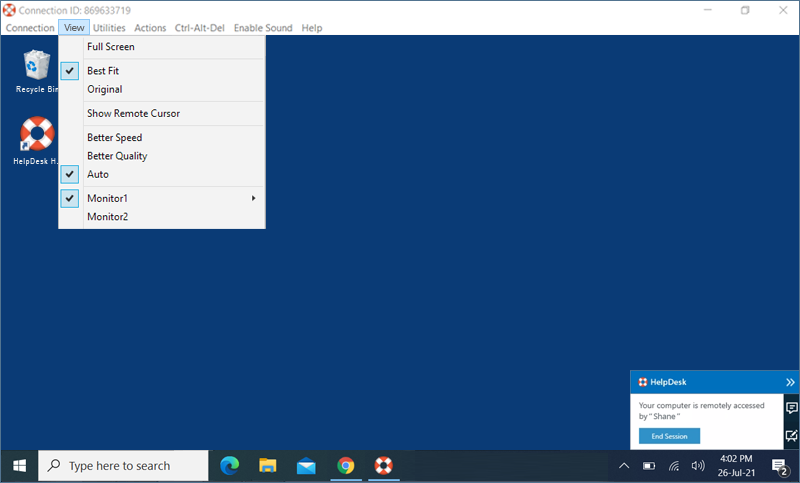
Note: You can also change the screen resolutions for individual monitors from here.
For Mac,
- Launch the HelpDesk application and log in.
- In the 'Service Queue' tab, click 'Connect' against a Connection ID and establish the connection.
- Click
 on the top-right corner of the screen to switch between multiple monitors.
on the top-right corner of the screen to switch between multiple monitors.
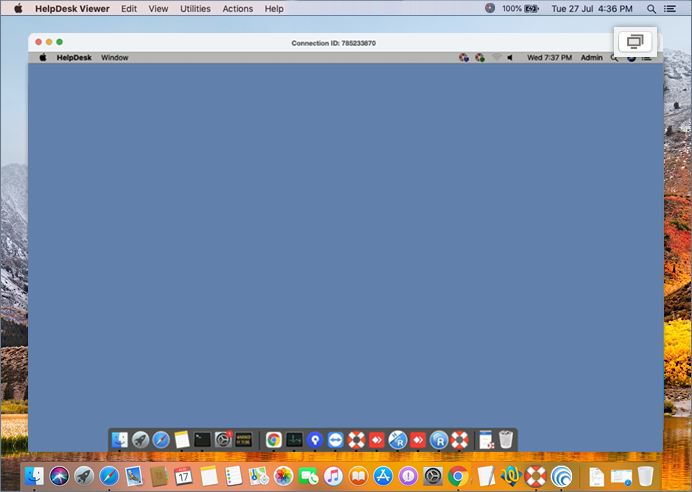
You can also view a single monitor of the remote computer. From the application menu, go to 'View' and click on the required monitor to view that individual monitor. You can also change the screen resolutions for individual monitors from here.
If you are remotely accessing a device with multiple monitors, HelpDesk allows you to view multiple remote screens in a single screen at the same time, or view each monitor on a different screen.
- To view each monitor on a different screen, from the application menu, go to 'View' and click 'All Monitors (Multiple Window)'. Each monitor of the remote computer will appear on a different screen and individual monitors can be accessed by clicking the respective screen.
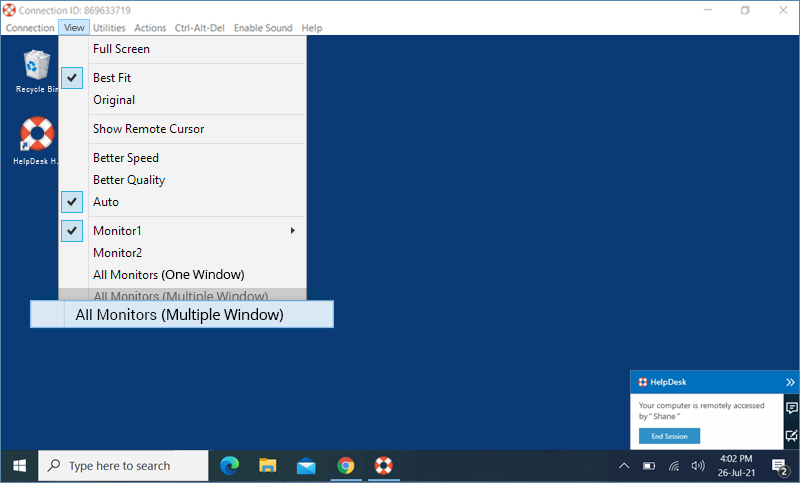
- To view all the monitors on a single screen, from the application menu, go to 'View' and click 'All Monitors (One Window)'. All the screens of the remote computer will appear on the same screen.
Yes, you can chat with the customer at the remote end during a remote session.
To start a chat,
- Launch the HelpDesk application and log in.
- In the 'Service Queue' tab, click 'Connect' against a Connection ID and establish the connection.
- Go to the 'Utilities' tab in the menu bar and click 'Chat' and the screen appears.
- Enter your message and click on 'Send' to send your message.
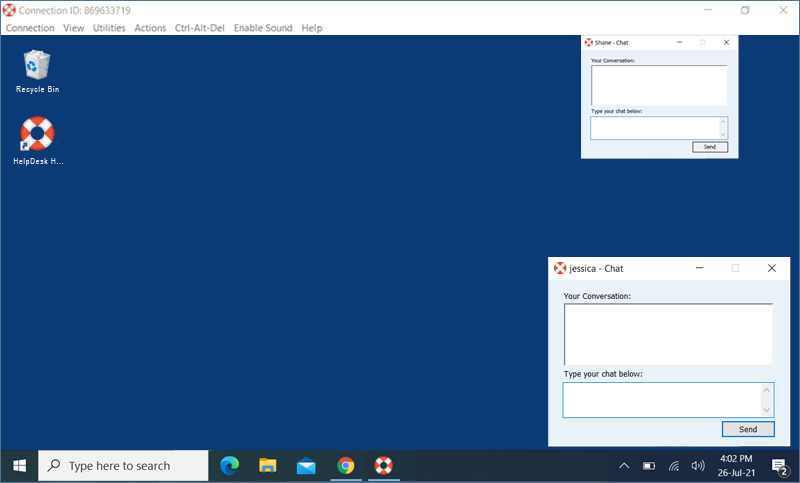
Yes, you can make notes on your remote computer screen with the help of the 'Sticky Note' feature.
To enable sticky notes,
- Launch the HelpDesk application and log in.
- In the 'Service Queue' tab, click 'Connect' against a Connection ID and establish the connection.
- Go to the 'Utilities' tab in the menu bar and click 'Sticky Notes' and the screen appears.
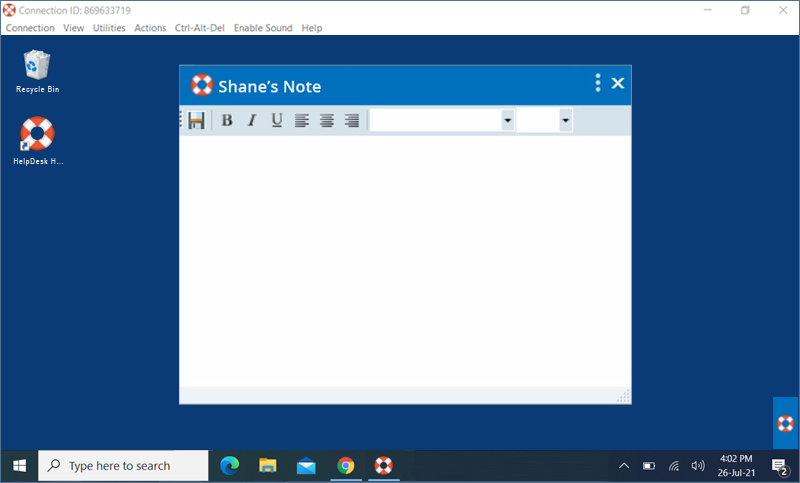
You can save and view the same after the remote session ends, in an offline mode. To save a note on your local computer, click 'Save' on the Sticky Note window.
With Whiteboard, you can draw on the remote screen during a session to collaborate effectively.
To use Whiteboard,
- Launch the HelpDesk application and log in.
- In the 'Service Queue' tab, click 'Connect' against a Connection ID and establish the connection.
- From the application menu, go to 'Utilities'.
- Click 'Whiteboard'. The Whiteboard panel will pop up on the screen.
You can choose from the following options:
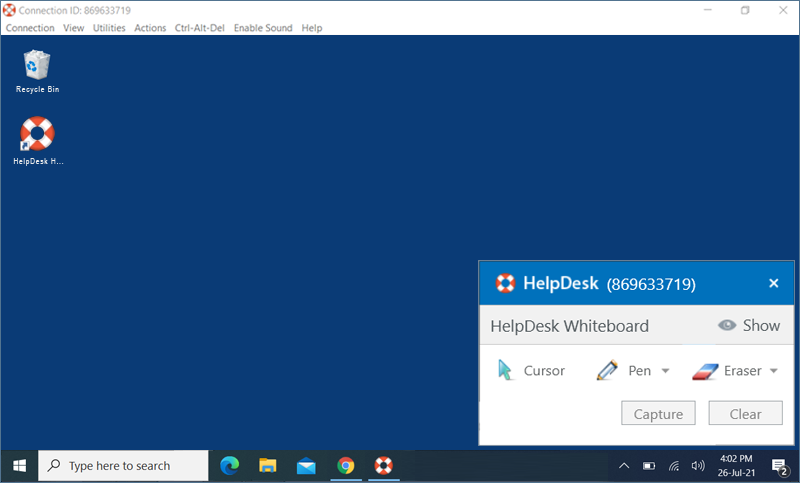
- Cursor: Selected by default, allows you to access the remote computer
- Pen: Select to draw on the remote screen. Choose a line width or color of your preference
- Eraser: Select to clear parts of the drawing on the screen. Choose a suitable width for the eraser
- Capture: Select to capture a screenshot and save it on the local computer
- Clear: Select to clear the entire drawing on the screen
Yes, you can play music and watch videos on the remote computer from your local computer.
- Launch the HelpDesk application and log in.
- In the 'Service Queue' tab, click 'Connect' against a Connection ID and establish the connection.
- From the application menu, click 'Enable Sound' to play music or video. To mute audio, click 'Disable Sound'.
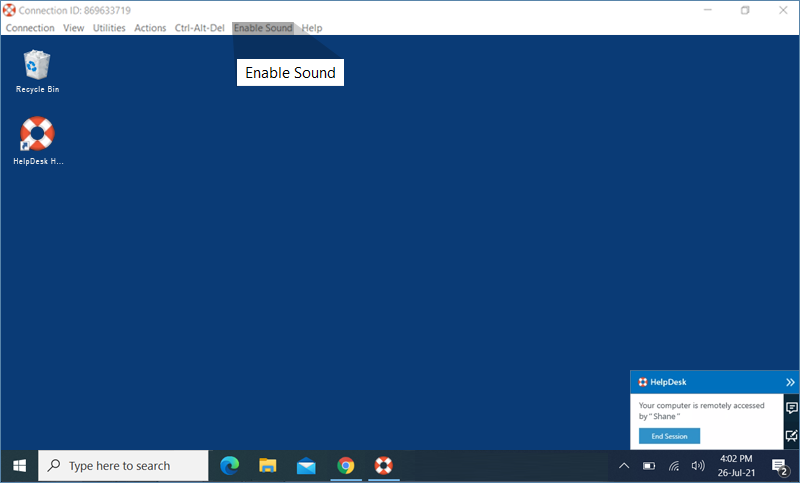
Note: This feature is currently not supported for Mac.
Yes, you can use keyboard shortcuts (such as Ctrl + C) on your remote computer during a remote session, by enabling the 'Send Key Combinations' feature.
To enable,
- Launch the HelpDesk application and log in.
- In the 'Service Queue' tab, click 'Connect' against a Connection ID and establish the connection.
- From the application menu, go to 'Actions'.
- Click 'Send Key Combinations'.
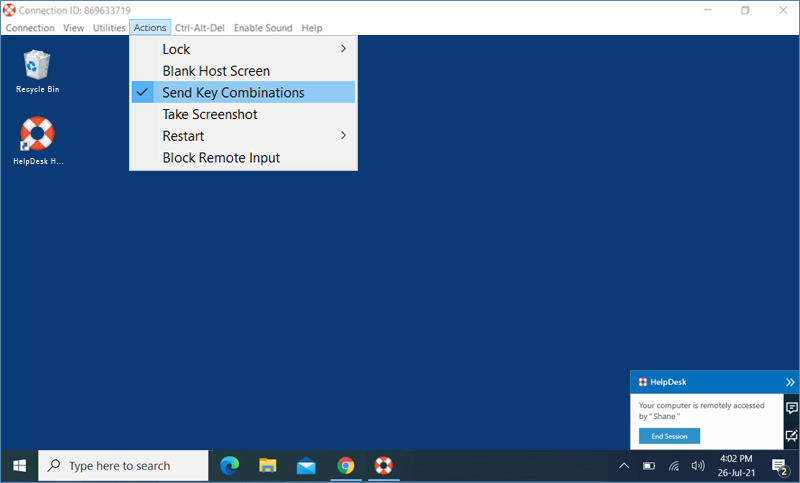
Yes, you can lock the partner computer screen during a remote session.
To lock,
- Launch the HelpDesk application and log in.
- In the 'Service Queue' tab, click 'Connect' against a Connection ID and establish the connection.
- From the application menu, go to 'Actions'.
- Click 'Lock' - > 'Lock now', to instantly lock the customer computer screen.
- Click Lock - > 'Lock on session end', to lock the customer computer screen as soon as the remote session ends.
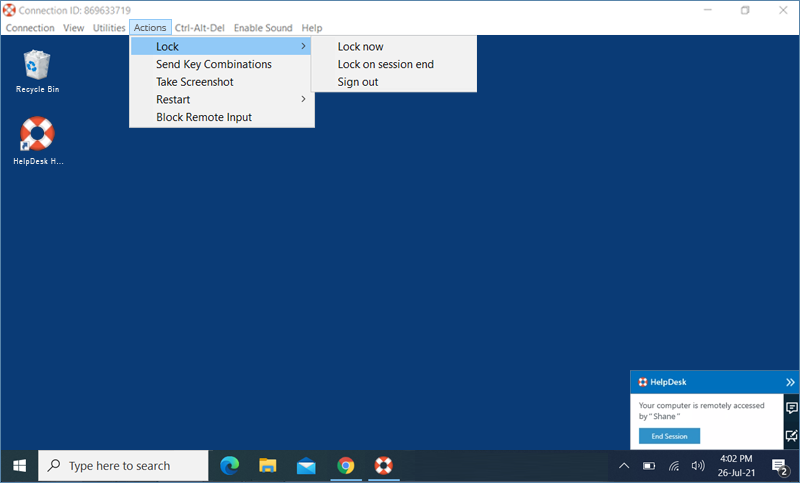
- Click 'Lock' > 'Sign out' to log off the current user profile.
You can also lock the remote computer using the Ctrl+Alt+Del command. When connected to a remote Windows system, the Ctrl+Alt+Del keyboard command will open the screen with Lock, Task Manager, Sign out, and related options.
To send the Ctrl+Alt+Del command,
- Launch the HelpDesk application and log in.
- In the 'Service Queue' tab, click 'Connect' against a Connection ID and establish the connection.
- From the application menu, click 'Ctrl+Alt+Del'.
Yes. While accessing a Windows machine, you can prevent users at the remote end from using mouse and keyboard during a session with the 'Block Remote Input' option.
To block remote input,
- Launch the HelpDesk application and log in.
- In the 'Service Queue' tab, click 'Connect' against a Connection ID and establish the connection.
- From the application menu, go to 'Actions'.
- From the drop-down, click 'Block Remote Input'.
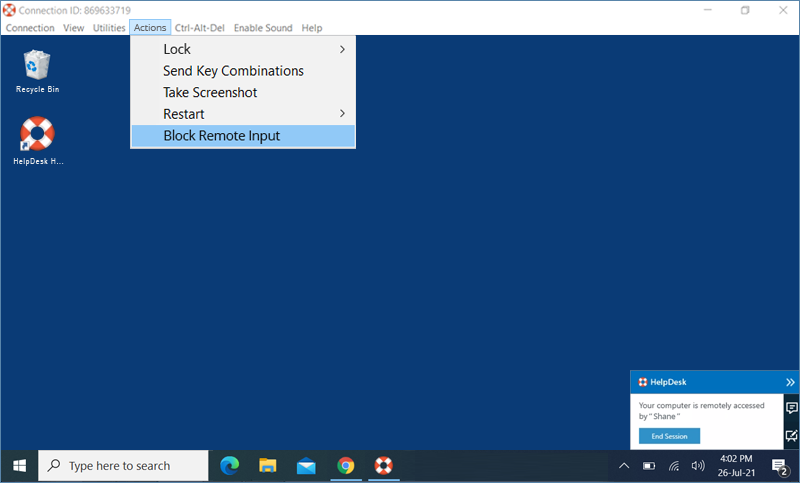
Yes, you can end an ongoing session when your computer is being remotely accessed. When a technician connects to your computer, a message appears on the bottom-right corner of the screen. You can end the session and restrict access to the remote computer by clicking 'End Session'.
Note: Ending a session will also remove the HelpDesk application from your computer.
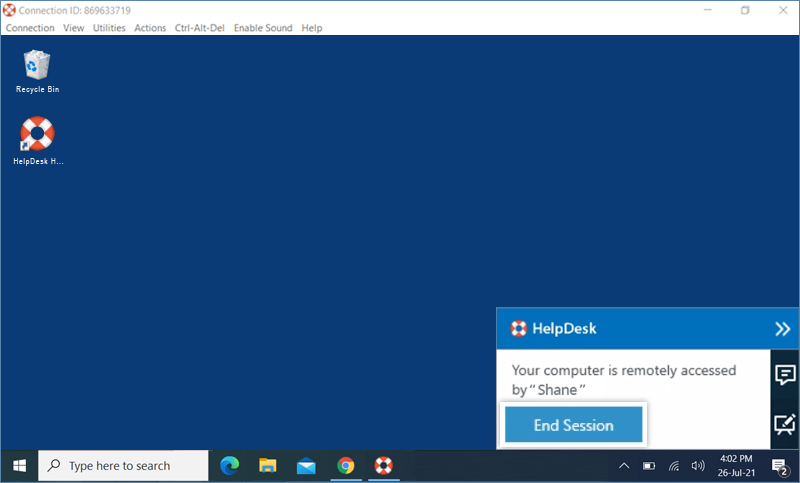
Yes, you can drag and drop multiple files/folders between your local and remote computer during an ongoing session. Select the desired files/folders from the remote computer and drop them on to a specific location on your local computer, or vice versa. You can securely transfer files across multiple platforms i.e., from Windows to Mac or vice versa.